'>

NVIDIA GeForce 210 es una tarjeta gráfica bastante antigua. Pero por lo que vemos, todavía hay bastantes usuarios con esta tarjeta gráfica que tienen problemas con ella, como ver un código de error en el Administrador de dispositivos o incluso una pantalla azul ocasional de la muerte no son infrecuentes.
Normalmente, los problemas anteriores son causados por un controlador de tarjeta gráfica obsoleto o defectuoso para su NVIDIA GeForce 210. Sin embargo, el controlador exacto parece realmente difícil de localizar.
No se ponga nervioso, en esta publicación, le mostraremos una guía paso a paso cómo solucionar el problema del controlador de gráficos NVIDIA GeForce 210 actualizándolo. Elija en consecuencia el método adecuado para usted.
Opción uno: actualice el controlador manualmente
Opción dos: actualice el controlador automáticamente
Otras opciones
Nota : Por lo general, le sugerimos que actualice el controlador a través del Administrador de dispositivos. Pero en este caso, debes evitar hacer eso. Debido a que los usuarios han informado que el controlador actualizado de esta manera solo causa más problemas.
Opción uno: actualice el controlador manualmente
1) Primero, escriba NVIDIA en el cuadro de búsqueda de su motor de búsqueda. Entonces escoge Controladores NVIDIA .

2) Luego, complete la información en los campos según su situación ganada. Cuando termine de completar la información, presione BUSCAR continuar.
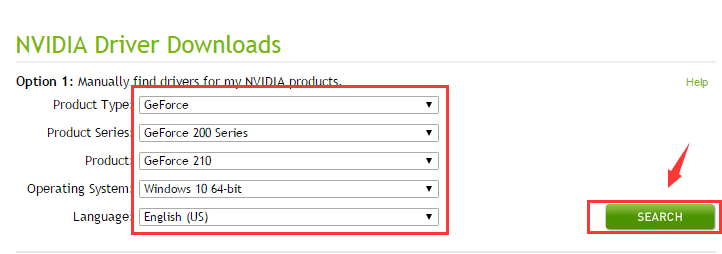
3) Ahí tienes. Golpea el DESCARGAR para descargar el controlador.
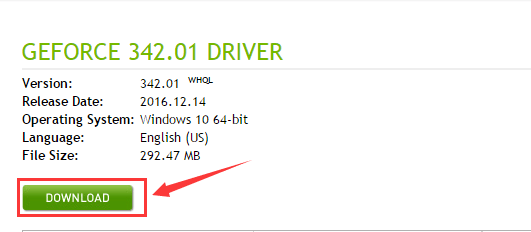
4) Ahora, presione Clave de Windows y X al mismo tiempo, luego elige Administrador de dispositivos .
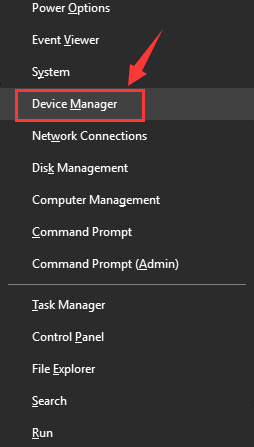
5) Localizar y expandir categoría Adaptadores de pantalla .
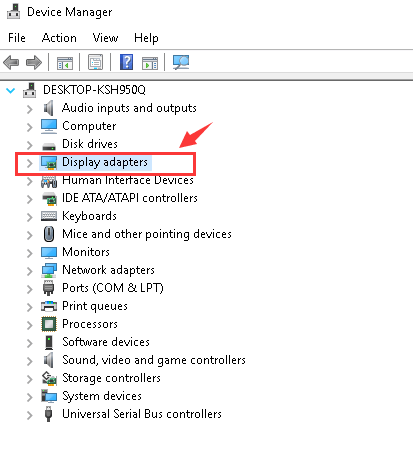
6) Luego haga clic derecho en el NVIDIA GeForce 210 controlador de tarjeta gráfica que tienes y eliges Desinstalar .
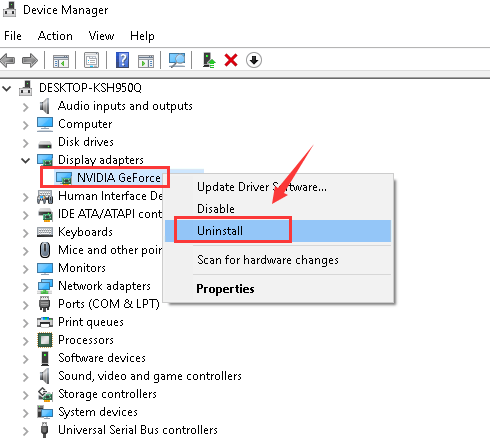
Cuando se le solicite con la siguiente notificación, presione Okay continuar.
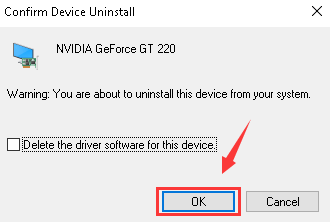
7) Ahora, ejecute el archivo de instalación que acaba de descargar según las instrucciones.
Opción dos: actualice el controlador automáticamente
¿Qué tal actualizar este controlador en solo dos pasos? Te ahorra mucho tiempo y energía, ¿verdad? Con Conductor fácil , los controladores de su dispositivo se actualizarán en solo unos minutos y dos clics.
Primer paso, presione el Escanear ahora para que le ayude a detectar los controladores necesarios.
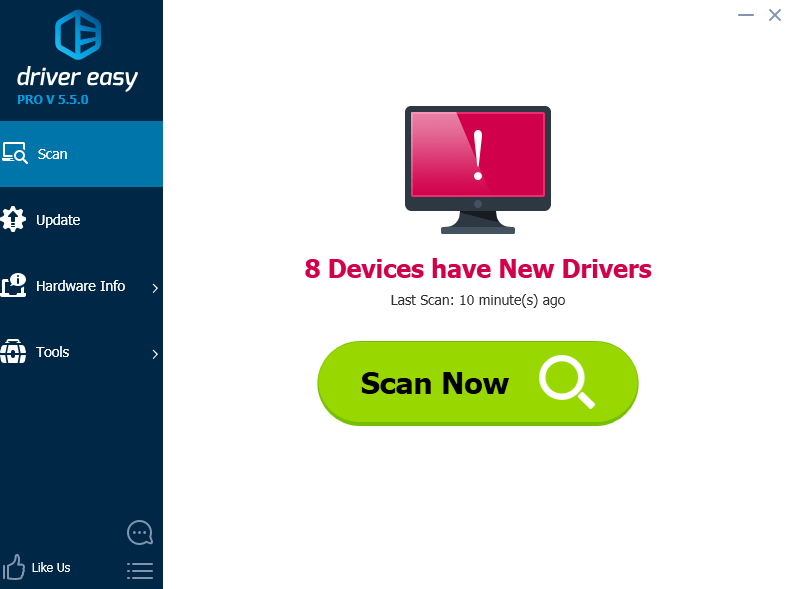
Segundo paso, presione el Actualizar junto al controlador que desea actualizar.
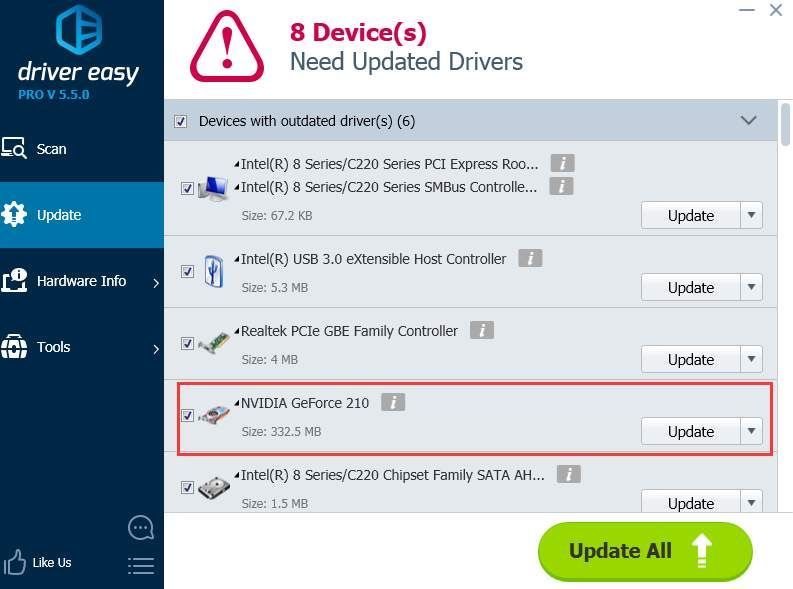
¡Y eso es todo lo que necesitas hacer! Dos pasos para actualizar sus controladores rápida y fácilmente.
Y lo que es más, Conductor fácil es de uso totalmente gratuito. Si quieres llevarlo al siguiente nivel, ¿por qué no intentarlo? versión profesional ? La versión Pro le proporciona toneladas de otras características y funciones, así como soporte técnico profesional de técnicos muy capacitados y experimentados. Sobre todo, si no está satisfecho, puede solicitar un reembolso dentro de los 30 días de la compra.
Totalmente libre de riesgos, ¿verdad? Entonces, ¿qué estás esperando? Pruébalo. Conductor fácil ¡ahora!
Otras opciones
Nota : Como se mencionó anteriormente, NVIDIA GeForce 210 es una tarjeta gráfica bastante antigua (más de ocho o nueve años), por lo que lo que estamos haciendo aquí es asegurarnos de que funcione sin problemas sin causar demasiados problemas insoportables a su PC. Si las cosas se han puesto realmente hacia el sur, se sugiere que opte por una nueva tarjeta gráfica.
1) Actualizar BIOS . Algunos usuarios sugieren que actualice su BIOS para ver si se puede resolver el problema del controlador de la tarjeta gráfica. Se recomienda encarecidamente que consulte el sitio web del fabricante de su computadora para ver si tienen una versión más reciente de BIOS lanzada que pueda descargar.
2) Actualizar o restablecer Windows 10 . Si el problema que tiene es la pantalla azul de la muerte, es posible que deba considerar restablecer o actualizar su Windows 10. Visite la siguiente página para obtener información más detallada:
Opciones de recuperación de Windows 10: actualizar y restablecer



![[SOLUCIONADO] COD: Black Ops Cold War colapsa](https://letmeknow.ch/img/other/95/cod-black-ops-cold-war-crash.jpg)


![Juegos épicos: descarga lenta [SOLUCIONADO]](https://letmeknow.ch/img/other/12/epic-games-t-l-chargement-lent.jpg)